
Яндекс.Браузер и Гугл Хром автоматически открывает вкладки с рекламой: как убрать навязчивую рекламу? Почему сами открываются вкладки с рекламой: что делать?
Статья о том, как убрать назойливую рекламу на браузерах Хром и Яндекс.
Один из авторов Сети, пожелавший остаться неизвестным, написал, что реклама, это когда нам показывают, без какого количества вещей нам можно, великолепно, жить!

Навязчивая реклама
Хотя, канадский ученый, филолог, исследователь, Маршалл Маклюэн, давно изучавший воздействие электронных коммуникативных средств на мозговую деятельность человека, считал рекламу, великим искусством 20 столетия.

Реклама в Интернете
Наша статья о надоевшей, постоянно возникающей на страницах браузера, рекламе, способах ее удаления.
Отключение рекламы в браузере Хром
Существуют некоторые способы избавления от прыгающей рекламы.Один из них, сбрасывание систем настройки браузера Хром (способ №1)
Способ помогает, в первую очередь, при возникновении вредного вируса в системе браузера. После применения это способа вся полезная информация сохраняется невредимой.
Схема (способ №1):
- входим в систему «Управление настройками Гугл Хром» (вверху справа на странице)
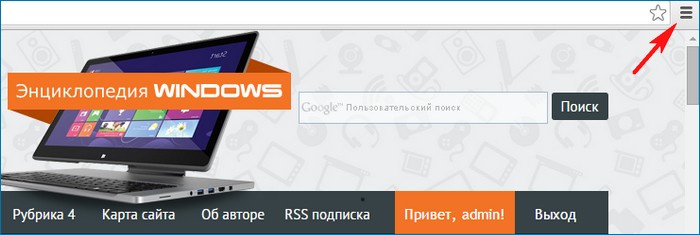
Система «Управление настройками Гугл Хром»
- нажимаем клавишу, отвечающую за настройки
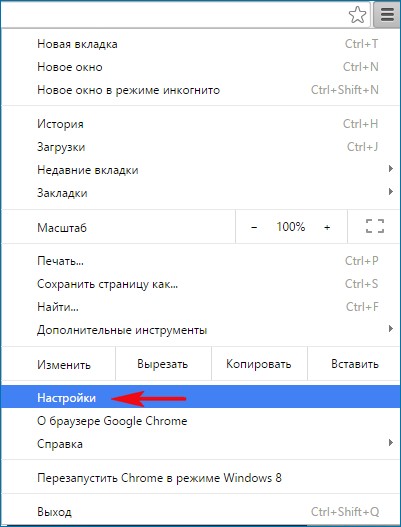
Активизируем клавишу «Настройки»
- смотрим опцию «Дополнительные настройки»
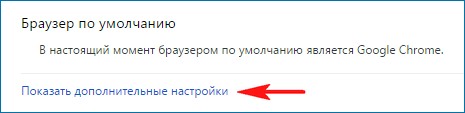
Смотрим опцию «Дополнительные настройки»
- нажимаем клавишу «Сбросить настроечные системы»
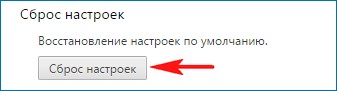
Клавиша «Сброс настроек»
- подтверждаем данное действие
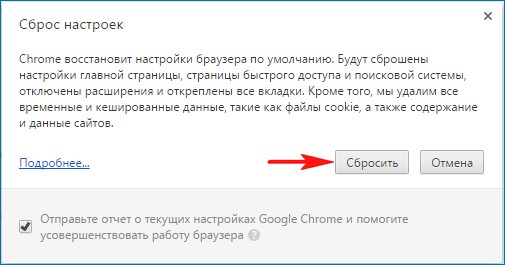
Подтверждаем действие , нажатием клавиши «Сбросить»
- программы браузера приведены в первоначальное положение, реклама отсутствует
Процесс переустановки браузера Хром(способ №2)
Что следует сделать:
- входим в раздел «Изменить программу», нажимаем клавишу «Удалить»
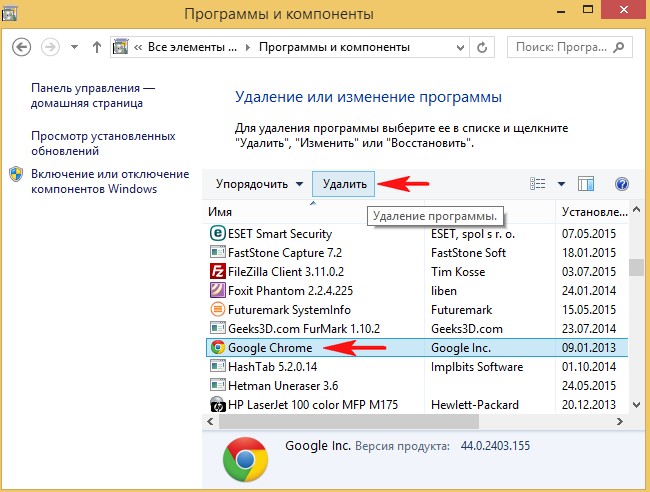
Раздел «Изменить программу», нажимаем клавишу «Удалить»
- отметим подраздел «Удалить информацию о работе в браузере»
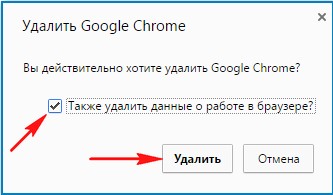
Отметим подраздел «Удалить информацию о работе в браузере»
- нажимаем клавишу «Удалить»
- продолжим удалять оставшиеся вредные файлы, отвечающие за возникшую рекламу
Удаление программы – вируса, выдающей рекламу (способ №3)
Иногда, следует проверить браузеры операционной системы на рекламу. Сделать это можно с помощь. бесплатной противовирусной программы.
Как это сделать:
- войдите в программу ярлычка браузера Хром
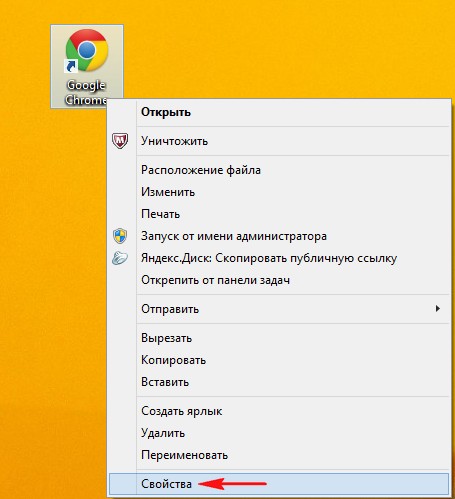
Программа ярлычка браузера Хром
- найдите раздел «Свойства»
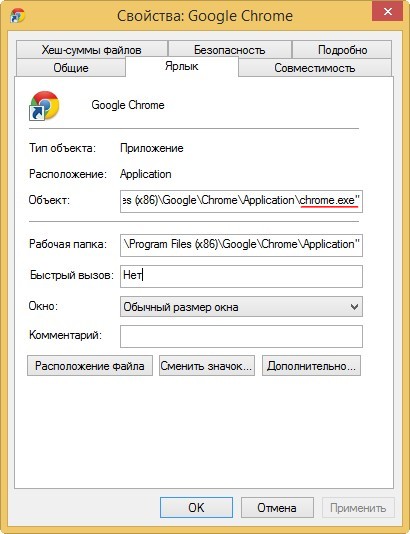
Раздел «Свойства»
- если есть вирусы, ярлык выдает следующую запись запись означает, что в папке на диске С браузера Хром есть вирус chrome.bat, имеющий в наличии названия сайтов – рекламодателей, которые мешают своей рекламой просмотру информации на браузере.
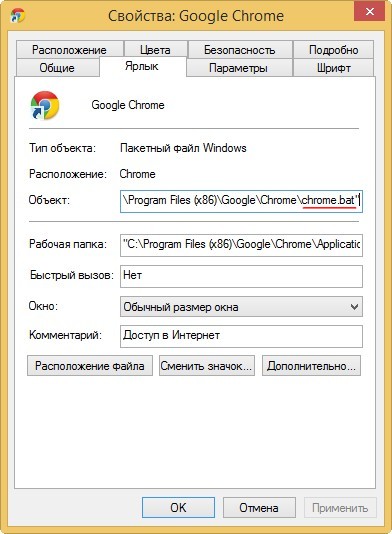
Раздел «Свойства» с наличием вирусов
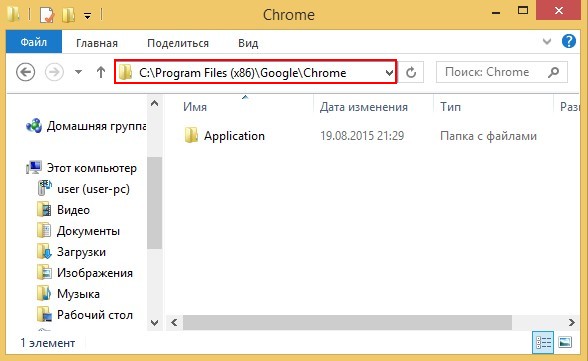
Поиск вируса chrome.bat
Примечание: chrome.bat специальный файл, содержащий текст с набором команд, работающих в командной строке по определенной программе, заложенной в файле.Продолжаем отключать вредоносные файлы на Хроме.
- входим в папку C:\Program Files (x86)\ браузера Хром, активизировав значком опцию «Не показывать скрытые файлы, которые защищены»
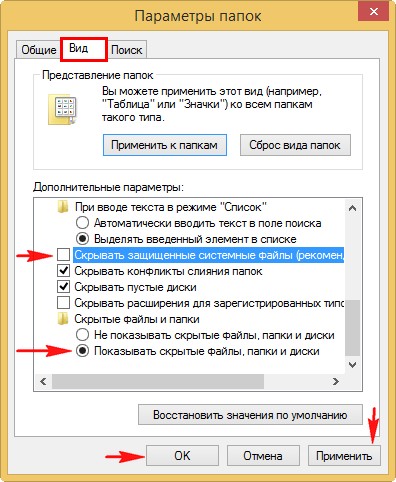
Входим в папку C:\Program Files (x86)\ браузера Хром, активизировав значком опцию «Не показывать скрытые файлы, которые защищены»
- повторно входим в папку программных файлов на диске С, отмечая файл chrome.bat
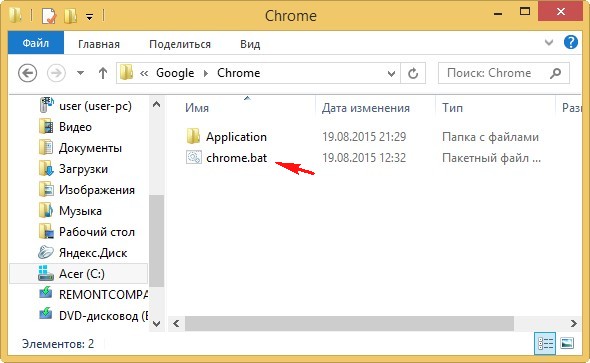
Повторно входим в папку программных файлов на диске С, отмечая файл chrome.bat
- изменяем расширение
- выбираем опцию «Переименовать»
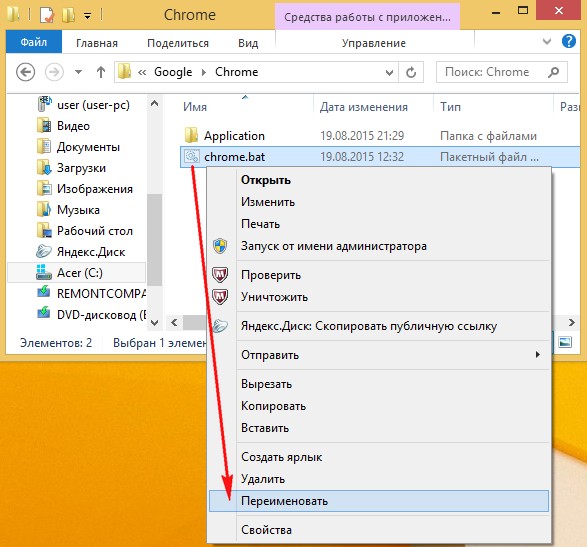
Выбираем опцию «Переименовать»
- изменяем название chrome.bat на chrome.txt.
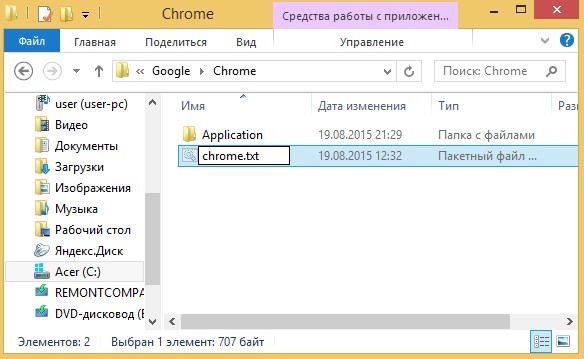
Изменяем название chrome.bat на chrome.txt.
- входим в файл с измененным расширением
- подтверждаем переименование
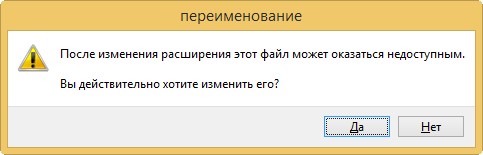
Подтверждаем переименование
- видим следующую командную строку, вводящую в рабочий процесс chrome.txt., браузер Хром,
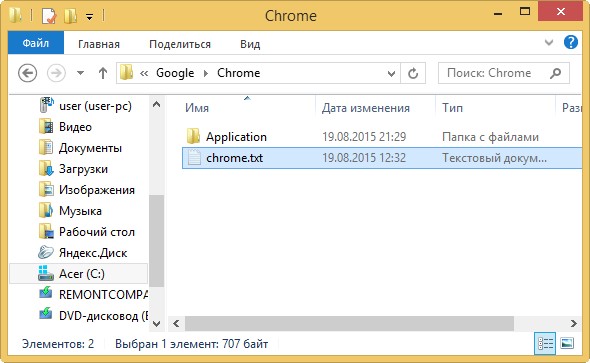
Строка chrome.txt.
- видим команду запуска переименованного файла
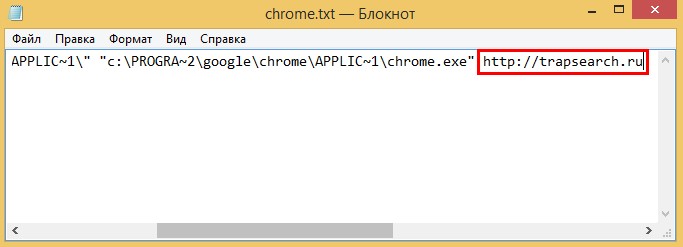
Команда запуска переименованного файла
- уничтожаем файл — вирус с расширением bat
- делаем новый ярлык Хром
Отключение рекламы в Яндекс
Мы знаем, что браузер Яндекс это:
- разнообразный интернет – сервис: функция «умной строки», работа в режиме «турбо»
- защита от программ – вирусов
- режим быстрого запуска страниц
Мешающая, вредоносная реклама появляется даже здесь.
Избавляемся от рекламы с помощью специального расширения Adblock.
Действия:
- входим через Яндекс в виртуальный магазин приложений Хрома, вписываем в адресной строке данное расширение
или проходим по ссылке здесь
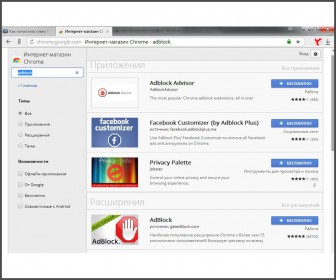
Входим через Яндекс в виртуальный магазин приложений Хрома
- устанавливаем выбранное расширение Adblock
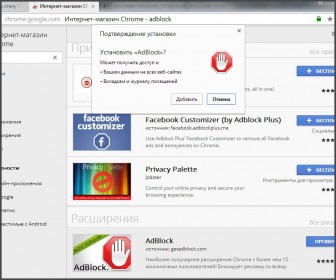
Устанавливаем выбранное расширение Adblock 25
- подтверждаем это действие. Получаем сообщение от системы о произошедшей переустановке
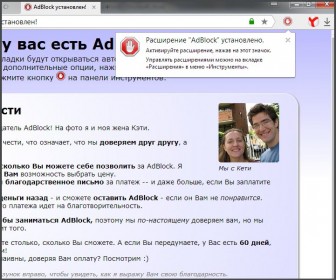
Подтверждаем это действие. Получаем сообщение от системы о произошедшей переустановке
- назойливая реклама убрана
Мы рассказали вам о способах удаления рекламы с двух популярных браузеров Хром и Яндекса.
Общайтесь, работайте, отдыхайте в любимых браузерах без докучливой рекламы!
